.
3. Làm vòng tròn lại : re / enter
4. Chỉnh ma số liệu : ed / enter
5. Chia cạnh : di / enter
6. Chỉnh bản vẽ bên layout :
a. Mv / enter / vẽ một rectangle bên layout
b. Chỉnh tỉ lệ : z / enter / 1/100xp (nếu bản vẽ là tỉ lệ 1/100 ) / enter
c. Khóa lại khung mv để bản vẽ không bị dịch chuyển : mv / enter / L / on (lock) / off (open)
7. Scale tỉ lệ chung :
a. Sc / enter / chọn vùng đối tượng / enter / chọn click một điểm / enter / R / enter / nhập tỉ lệ có sẵn (VD: 1/20) / enter / nhập tỉ lệ muốn chuyển (VD: 1/10) / enter
8. Điều chỉnh kích thước cho đúng theo scale :
a. Primary units , Dim units
b. Nhập 10 (ban đầu là 20)
c. Hoặc VD : nếu tăng lên 3 lần, kích thước là 5 thì nhập là 5/15
9. Chỉnh kích thước khớp vô một kích thước mới :
a. Align / enter / chọn đối tượng cẩn chuyển kích thước / enter / chọn 2 điểm của một cạnh đối tượng vào một cạnh mới
10. Chỉnh style point :
a. Format / point style
11. Đưa đối tượng lên trên bề mặt :
a. Wipeout / enter / vẽ viền kín xung quanh đối tượng hoặc chọn đối tượng, nhập chữ F / enter / chọn đối tượng
12. Làm liền đối tượng :
a. Pe / enter / chọn đối tượng theo một chiều kế tiếp nhau
13. Làm block chỉnh được chữ ở ngoài :
a. Att / enter / tạo chữ, vẽ hình kí hiệu mình muốn làm (simpol) , chọn 2 đối tượng chữ và hình tạo thành block bằng lệnh B / enter / tạo tên block , chọn điểm chính khi cầm di chuyển block
14. Xref :
a. Xr / enter / them 1 file cad khác (vd như mặt bằng kiến trúc )
b. Reload / bind để tạo thành một đối tượng để không mất khi di chuyển , hoặc copy
c. Xclip : chọn đối tượng tham chiếu ( chỉ muốn thấy một phần nhỏ trong mặt bằng lớn ) / enter / click kéo một rectangle chọn đối tượng cần dùng (=mv trong layout)
d. Xclip : xài cho block được : chọn đối tượng, new : chọn polygone
15. Chỉnh block vẫn thấy đối tượng khác :
a. Refedit / enter (lệnh này sẽ làm thay đổi cả file xref chính)
b. Layiso / enter / sau khi điều chỉnh xong, muốn quay lại dùng lệnh layuniso / enter (chú ý không được đánh lệnh layiso 2 lần khi đã chọn đối tượng, sẽ ko layuniso lại được )
16. Xoay trong MV :
a. Dv / enter / TW / enter / nhập góc xoay / enter / double enter để thoát lệnh
17. Hồi lại tỉ lệ cũ :
a. VD: đang ở tỉ lệ 1/50 muốn quay về tỉ lệ 1/100 : sc / enter / chọn đối tượng / enter / R / enter / click chọn một điểm trên đối tượng / 1/50 / enter / 1/100 / enter
18. Trim dim :
a. cd / enter (phải download file lệnh cắt dim)
b. load lệnh : ap / enter
19. Lệnh bị đổi ngược : phải đánh lệnh trước khi chọn đối tượng :
a. Đổi ngược lại bằng cách nhập lệnh : pickfirst / enter / đánh giá trị = 1 / enter
20. Làm đám mây : (cloud)
a. Revcloud / enter / a / enter / nhập số vòng cung to nhỏ của đám mây / nhập số lại số vừa chọn (để làm vòng to hoặc nhỏ) / nếu muốn một cạnh của đường con nhỏ một đầu to thì chọn style/ o / enter để chọn đối tượng muốn làm thành đám mây
21. Đổi tất cả đối tượng trong blog :
a. Bedit / enter / chỉnh sửa xong trong block, các block khác không hiểu , dùng tiếp lệnh batman / enter / chọn tên đối tượng hoặc click chọn trực tiếp lên đối tượng / click chọn bảng SYNC / ok
22. Chỉnh toàn bộ chữ :
a. St / enter / chọn kiểu chữ / width factor (chỉnh độ dày, độ gần của chữ)
23. Vẽ đường leader để ghi chú:
a. Leader / enter / vẽ như mình muốn / click phải chọn kết thúc (none) hoặc enter 3 lần để thoát lệnh
24. Supper hatch : hatch ngoài bỏ vô trong cad
a. Vô ỏ C / auto cad / support / copy file hatch mới / paste (phải tắt cad rồi mở lại mới hiểu lệnh)
b. Mở cad / nhập lệnh H / enter / custome / lấy nét hatch mới
25. In một lúc nhiều trang :
a. Ap / enter / applief : load 2 MPlot. Vlx
b. Mpl / enter / chọn in theo khung frame sẵn đã tạo block , theo name , hoặc theo rectangle
26. Tạo hình tròn có độ dày :
a. Do / enter / nhập bán kính ngoài hoặc nhập bán kính trong / enter
27. Pl / enter / pont / a
28. Nét đứt đều thể hiện ở cả model và layout giống nhau :
a. Format / line type / show detail : check kiểm chọn Use paper a pace unit for scaling / Gobal scale : 1.000 / Current object : 3.000
b. Đánh lệnh re / enter
c. Qua layout : nhập lệnh Psltscale / enter / nhập 0
d. Vào view / regen all
29. Làm skirting & wall bằng đường // :
a. ML / enter / j : top / enter / s : 1 ( độ cách xa của 2 đường // ) / enter / st : skirting
30. Mất thanh menu , cách lấy lại :
a. Op / enter / tìm tab Projile / click reset / ok
31. Làm mất dòng “ product by an autodesk educational product” :
a. Mở file cad bị dòng chữ trên : nhập lệnh audit / enter / Y / enter
b. Purge / enter / kiểm chọn vào ô có dòng Purge nested items / ok
c. Save lại 1 file mới với đuôi .dfx
d. Đóng file cũ và không format
e. Mở file mới đuôi .dfx / save lại với file .dwg

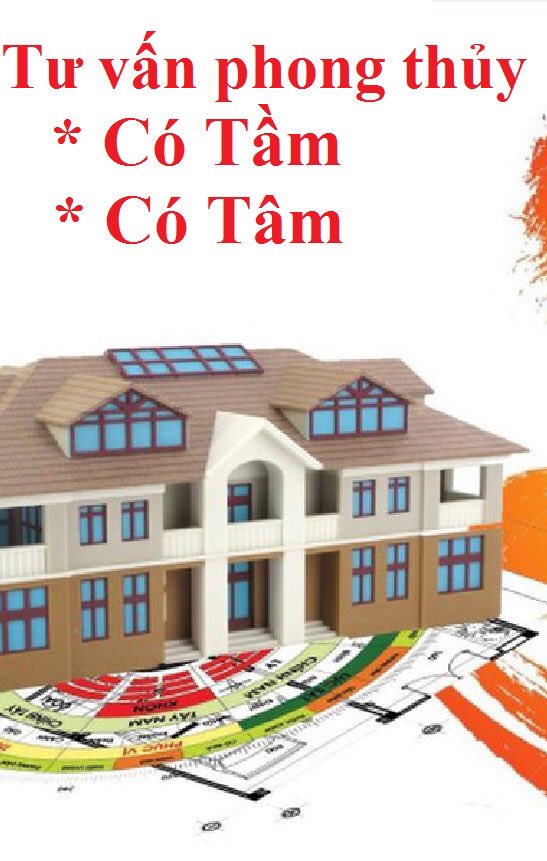
 Thiết Kế và Thi Công Nhà Xưởng Mới Tại Bình Dương
Thiết Kế và Thi Công Nhà Xưởng Mới Tại Bình Dương
 Vẻ Đẹp Sang Trọng và Tinh Tế Của Ngôi Nhà Phố Tân Cổ Điển
Vẻ Đẹp Sang Trọng và Tinh Tế Của Ngôi Nhà Phố Tân Cổ Điển
 Biến Biệt Thự Song Lập của Bạn Thành Thiên Đường Sang Trọng và Thoải Mái
Biến Biệt Thự Song Lập của Bạn Thành Thiên Đường Sang Trọng và Thoải Mái
 Thiết Kế & Thi Công Nhà Đẹp: Biệt Thự 1 Tầng Hiện Đại
Thiết Kế & Thi Công Nhà Đẹp: Biệt Thự 1 Tầng Hiện Đại
 Công trình thiết kế thi công nội thất biệt thự liền kế.
Công trình thiết kế thi công nội thất biệt thự liền kế.
 🌟 MẪU NHÀ PHỐ 4 TẦNG TÂN CỔ ĐIỂN MẶT TIỀN 5M 🌟
🌟 MẪU NHÀ PHỐ 4 TẦNG TÂN CỔ ĐIỂN MẶT TIỀN 5M 🌟
 Mẫu biệt thự 2 tầng tân cổ điển mái Nhật.
Mẫu biệt thự 2 tầng tân cổ điển mái Nhật.
 Mẫu nhà mái Nhật 2 tầng đẹp hiện đại tại Bình Dương.
Mẫu nhà mái Nhật 2 tầng đẹp hiện đại tại Bình Dương.
 Thiết kế thi công Quán Cafe thành phố Biên Hoà , Đồng Nai
Thiết kế thi công Quán Cafe thành phố Biên Hoà , Đồng Nai
 Thiết Kế Nhà Biệt Thự Mini 1 Tầng Mái Thái 3 Phòng Ngủ
Thiết Kế Nhà Biệt Thự Mini 1 Tầng Mái Thái 3 Phòng Ngủ